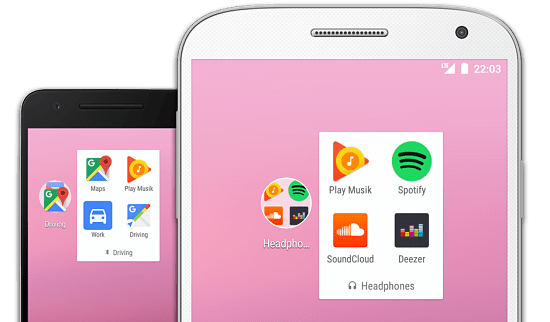
Gdy mamy na smartfonie dużą ilość aplikacji, znalezienie tej, której w danym momencie potrzebujemy, może stać się prawdziwym szaleństwem. Ale co by było, gdyby nasz telefon mógł odgadnąć, którego potrzebujemy w danym momencie, aby zaoferować go nam w folderze?
To nam pozwala inteligentne foldery, które następnie nauczymy Cię tworzyć i używać. Zobaczmy, praktyczne i użyteczne, proste i szybkie.
Jak tworzyć inteligentne foldery dla Androida
Zainstaluj kontekstowy folder aplikacji
Opcja tworzenia folderów inteligentnych dla systemu Android nie pojawia się domyślnie. Dlatego będziemy musieli zainstalować dodatkową aplikację, która pozwoli nam wykonać ten krok. W takim przypadku wybraną opcją będzie Kontekstowy folder aplikacji, co pozwoli nam to zrobić w prosty sposób. Tak naprawdę, jak tylko otworzymy aplikację, znajdziemy samouczek, który będzie dla nas bardzo praktyczny.
Ta aplikacja jest całkowicie darmowa i można ją pobrać z Google play Sklep, pod oficjalnym linkiem wskazanym poniżej:
- Pobierz kontekstowy folder aplikacji
Zacznij tworzyć swoje inteligentne foldery dla Androida
Pierwszą rzeczą, którą musimy zrobić, to utworzyć folder domyślny. Aby to zrobić, z folderu aplikacji kontekstowych musisz wybrać opcję utworzenia nowej i wybrać aplikacje, które będą jej częścią, o ile nie ma czynnika, który powoduje jego zmianę.
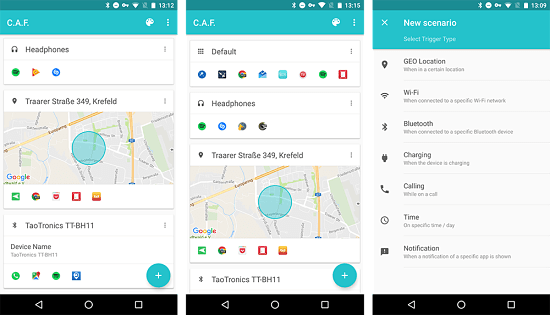
Po utworzeniu tego folderu musisz nacisnąć ikonę +, aby dodać zmiany, które uważasz za konieczne, aby utworzyć inteligentny folder.
W ten sposób możesz na przykład zdecydować, że zmień aplikacje w folderze gdy jesteś w określonym miejscu lub gdy podłączasz słuchawki.
Dodaj folder na ekranie głównym
Aby folder, który właśnie utworzyłeś, pojawił się na ekranie głównym, musisz umieścić go w formie widget.
W ten sposób wystarczy wybrać opcję dodawania widżetów do ekranu głównego urządzenia. Później będziesz musiał wybrać widżet CAF i umieścić go tam, gdzie chcesz. Inteligentny folder, który utworzyłeś w poprzednich krokach, zostanie automatycznie umieszczony w wybranym przez Ciebie miejscu i szybciej i łatwiej pokaże Ci potrzebne aplikacje.
A dla Ciebie przydatne są inteligentne foldery dla Androida? Zostaw nam komentarz w sekcji na końcu tego artykułu, ze swoją opinią na temat tych inteligentnych folderów i aplikacji na Androida, która nimi zarządza.